Иллюстратор. Начало
- 26.10.09, 17:58
- Дизайн.UA
Прошлый раз мы закончили вопросом про тень в полдень. Правильно ответила oma. Тень в полдень конкретно голубого цвета. Мы видим цвет нейтральным изз конкретной цетокоррекции, которую автоматически производит наш мозг. Камере фиксирует то, что видит. Поэтому любой цвет в тени имеет большую долю голубого.
Мы вернемся к этому позже, а сейчас начнем изучать Адобе Иллюстратор.
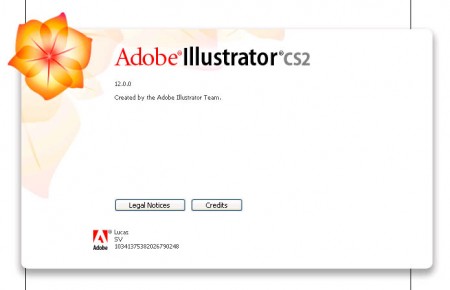
Немного сухой теории. Компьютерная графика может быть растровой и векторной. Растровую графику обрабатывает, например тот же Фотомагазин. Векторную - Иллюстратор.
Чем отличаются растровая графика от векторной. Ну если коротко, то между ними пропасть.
Растровая графика представляет собой совокупность точек (пикселей), каждая из которых имеет свою координату и цвет. Компьютер, обрабатывая растровую графику, похож на человека составляющего мозаику. Человек берет камушек определенного цвета и ставит его на его четко определенное место. Если в Фотошопе открыть любой файл и максимально его увеличить, можно увидеть как изображение превращается в квадратики. Эти квадратики и есть пиксели изображения
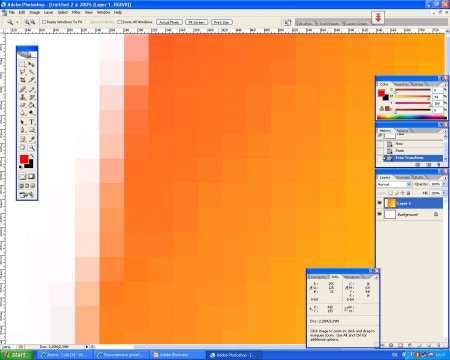
Векторная графика графика это совокупность команд, которые получает компьютер, чтобы нарисовать изображение. Например: Пойди на координату ХУ и нарисуй окружность радиуса А, цвета...
Например, имеем изображение ИНЬ-ЯНЬ
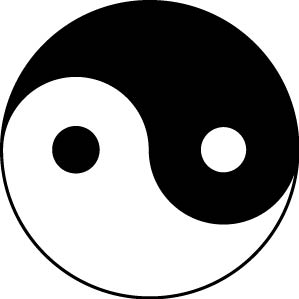
А вот фрагмент векторного файла ИНЬ-Янь в текстовом виде
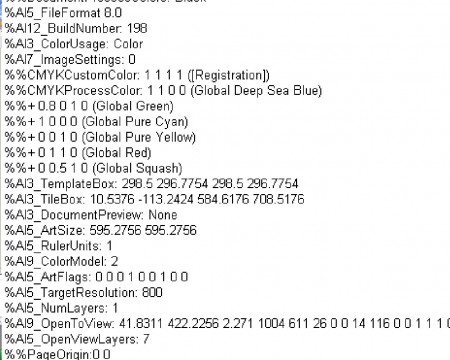
Мы не компьютеры и нам не имеет смысла разбираться в этой веренице команд, но знать, чем принципиально одни файлы отличаются от других стоит.
Когда компьютер обрабатывает векторные файлы, он словно рабочий вытачивающий деталь в соответствии с технологией.
Размеры растровых файлов напрямую зависит от их размера. Это очевидно, чем больше стена, тем больше мозаинок нужно, чтобы ее покрыть. А каждая мозаинка занимает ячейку памяти — и размер файла растет.
Размеры векторных файлов от размеров не зависит. Действительно, векторный файл это надор инструкций, команд, которые компьютер выполняет "на месте". Вне зависимости от величины стены технология ее покраски — маленькая бумажка с текстом.
Все понятно? Идем дальше.
Возникает вопрос, что лучше вектор или растр? Вопрос это примерно такой: что лучше сковородка или кастрюля. Все имеет свое применение.
Когда изображение должно быть фотореалистичным, нужно работать с растровой графикой.
Когда важна точность, когда важны четкие края линий (например в логотипах), когда нужно управлять компьютерным резцом с помощью графического файла, тогда нужно применять векторную графику.
А современные графические композиции содержат в себе и растровую и векторную графику. Тут тебе и точность линий и реалистичность картинки.
Почему векторная графика называется векторной?
Вспомним из курса математики что такое вектор. Вектор это направленный отрезок. Он характеризуется не только длиной, но и направлением. Векторный отрезок обозначают отрезком со стрелочкой.

Элементы векторной графики, их еще называют контурами, как раз тоже имеют начало и конец. Если начало и конец контура совпадают, то он замкнут. Например замкнутым является квадрат, эллипс, многоугольник. Дуга, волна, отрезок — контуры разомкнутые.
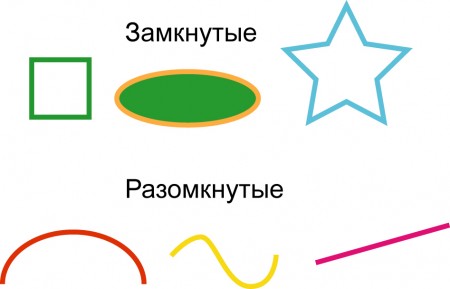
Как видно из картинки контур состоит из линии с определенной толщиной и заливки. Но бывают контуры с нулевой толщиной линии или без заливки.
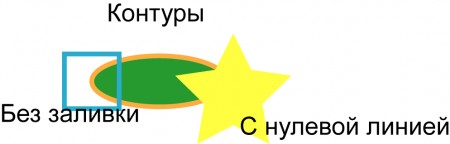
Маленький секрет. Вы должны стремится к тому, чтобы ваши контуры были с нулевой линией. Так создаются полностью универсальные изображения. Но об этом потом.
Порисуем
Друзья, потерпите еще немного. Тут никуда не денешься, потому как перед началом любого процесса следует определиться с терминологией.
Рассмотрим инструменты Иллюстратора.

Черная стрелка сверху слева один из главных инструменттов программы. Им можно выделять, перемещать объекты, изменять их размер.
Внизу палитры инструментов расположены 2 квадрата, характеризующие состояние текущего выделенного контура

В данном случае квадраты обозначают черный цвет заливки контура и нулевую толщину линии.
Кликните инструменту показанному на рисунке ниже. У меня это звездочка. Кликните и не отпуская кнопки мыши вытяните ряд интструментов как показано на рисунке ниже
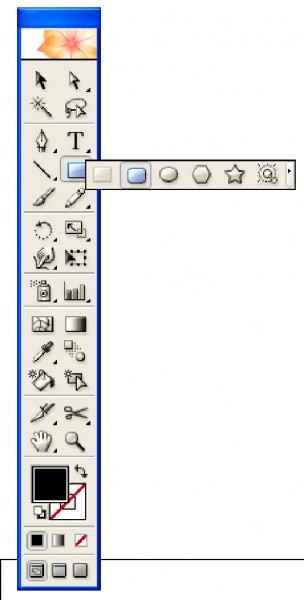
Обратите внимание, что кнопочка инструмента с черным треугольником в нижнем левом углу. Это означает, что такой инструмент можно развернуть. Выберите из развернутого меню инструмент прямоугольник.
Нарисуйте прямоугольник. Выделите его черной стрелкой. Вы увидите как черный прямоугольник обрамлен синим контуром с белыми квадратиками. Это означает, что объект выделен и его можно редактировать целиком, т.е. перемещать, изменять размер, вращать.
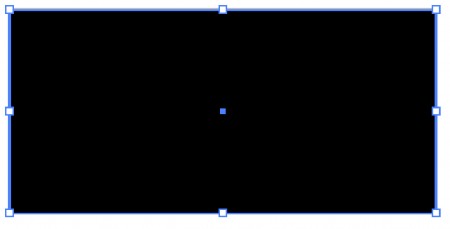
Кликните черной стрелкой по белому полю. Выделение прямоугольника исчезнет. Снова выделите прямоугольник. Потяните за один из квадратиков. Курсос изменит вид на двунаправленную стрелку — значит прямоугольнику можно изменить длину или ширину. Если взяться за улловые квадраты — размер изменится и по длин и по ширине.
ВНИМАНИЕ! Если взяться за угловой квадратик и потянуть удерживая нажатой клавишу SHIFT, размер прямоугольника будет изменяться пропорционально.
Снова выберите инструмент Прямоугольник. Удерживая клавишу SHIFT нарисуйте объект. Это будет квадрат. Запомним это замечательное свойство клавиши SHIFT.
Теперь выделите квадрат и переместите его. Снимите выделение. Снова выделите и перемещайте на новое место. Не отпуская клавиши мыши, нажмите и удерживайте клавишу ALT. Вы увидите как курсор изменится, станет двойным. Не отпуская клавишу ALT, переместите квадрат на новое место и отпустите клавишу мыши. Чудесно, у нас теперь 2 квадрата. Запомним, что перемещение предметов с удерживанием клавиши ALT приводит к их размножению.
Отмечу еще одно замечательное свойство клавиши SHIFT. Это наша линейка. Если перемещать объект удерживая SHIFT, он будет перемещаться по прямой или по линии в 45 градусов.
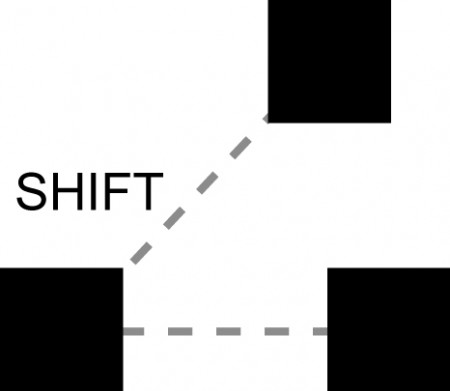
Ну что ж. Мы научились рисовать прямоугольники, перемещать их, размножать. Теперь научимся их красить.
Выделите любой из ваших квадратов. Нажмите клавишу F6 или из меню Window загрузите палитру Color
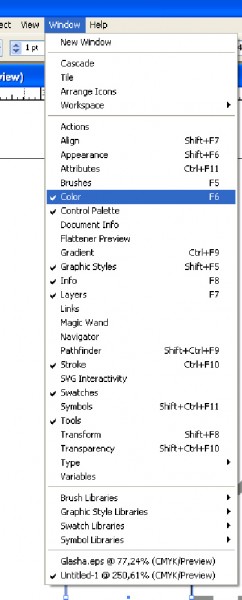
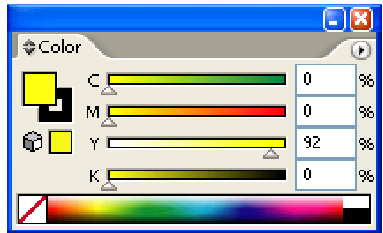
Это палитра с помощью которой красят контуры и их линии. С помощью палитри на рисунке ниже, мы определеянм что мы будем красить в данный момент, линию или заливку.
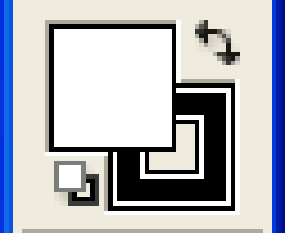
Если кликнуть по пустотелому квадрату, он переместится выше. Это означает, что будет красится линия. Если по окрашенному (в на рисунке белому) то будет красится заливка.
Цвет или отсутствие цвета отределяет палитра Color. Квадрат перечеркнутый красным означает отсутствие цвета или заливки. попрактикуйтесь в перемещинии- размножении прямоугольников и квадратов и окрашиванию их линий и заливок.
Выберите из меню File команду Export
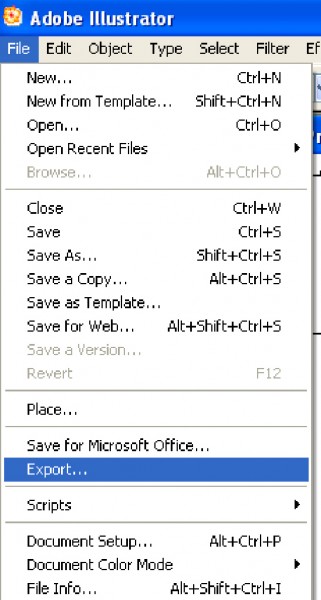
В открывшимся диалоговом окне введите имя вашего файла, а тип файла выберите JPEG как на рисунке ниже.
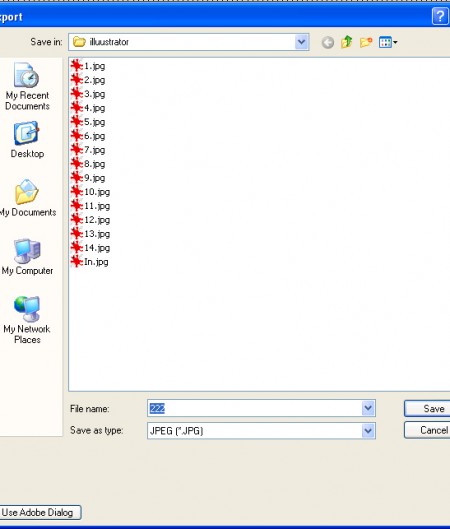
Нажмите кнопку Save. Откроется новое диалоговое окно
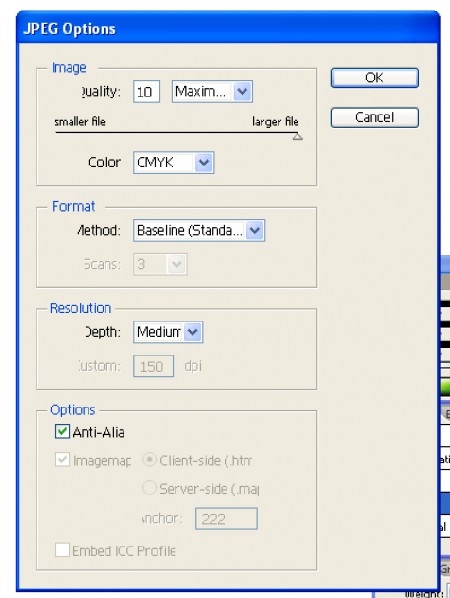
Самый верхний ползунок оттяните вправо. В списке COLOR выберите RGB. В списке Depth выберите Medium. Отметьте птичкой Anti-Alia. Жмите ОК. Получите файл, который можно помещать в Интернет. Так вы будете экспортировать ваши работы.
На сегодня хватит. В качестве домашки нарисуйте шахматную доску. Можно покрасить ее как угодно. Например так.
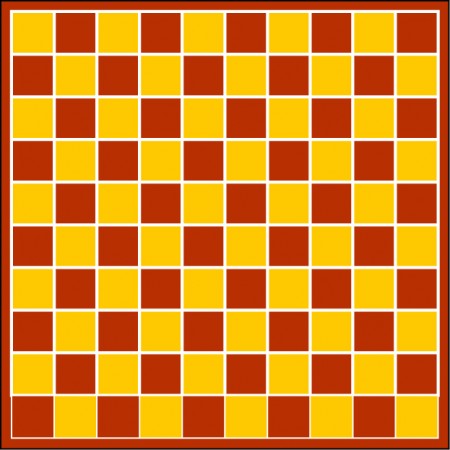
Следующая заметка в четверг. В комментариях вопросы и ссылки на работы. Удачи!

Коментарі
К@tika
126.10.09, 23:04
Хороший урок. Вот мой результат. http://photo.i.ua/user/667672/146912/3543786/
Гість: Nicks
227.10.09, 03:10
хорошо, познавательно для обывателей)
один вопрос: на Кореле не будет?
oma
327.10.09, 07:23
Спасибо за урок
Вот, наваяла http://photo.i.ua/user/176161/146944/3544832
Brainless
427.10.09, 09:07
вот http://photo.i.ua/user/820492/146950/3545221/

Спс за урок..))
Гість: Sepfora
527.10.09, 09:48
и я домашку наквадратила http://photo.i.ua/user/2015384/146960/3545291/
DrEgor
627.10.09, 10:10
http://photo.i.ua/user/311454/146967/3545356/
не понятный урок....
S_LUCAS
727.10.09, 10:30Відповідь на 2 від Гість: Nicks
в кореле не работаю серьезно. Только разнребаю чужие работы. Если есть желание просвети народ по корелу
S_LUCAS
827.10.09, 10:33Відповідь на 4 від Brainless
Обнови картинку
Гість: Sepfora
927.10.09, 10:35Відповідь на 6 від DrEgor
прахвессар....
DrEgor
1027.10.09, 10:36Відповідь на 9 від Гість: Sepfora
сама академчиха!